ご利用ガイド
d Wi-Fiのお申込み
- 本説明はd Wi-Fiを契約済みで、下記のバージョン以前のアプリをご利用のお客さま向けのご案内になります。
Android:0o.00.00001/0o.00.90001/0d.00.30001 iOS:54.0.0
d Wi-Fiは2025年12月10日をもってサービス改定を行っております。詳しくはNTTドコモ d Wi-Fiをご覧ください。
dアカウント設定アプリからd Wi-Fiのお申込みページへリンクする際の操作手順です
d Wi-Fiの接続設定を行うには
Wi-Fiお申込み後にdアカウント設定アプリの再起動を行うことでメインメニュー画面に「d Wi-Fi」が表示され、d Wi-Fi接続設定を行うことができます。
d Wi-Fiの設定 「d Wi-Fiの接続設定」ボタンが表示されない場合はこちらアプリでの接続設定が行えない場合
ドコモのSIMカードが挿入されている場合、SIM認証にてご利用ください。
SIM認証でのd Wi-Fi接続方法iOSで、ドコモのネットワークを利用しているMVNO契約のSIMカードが挿入されている場合、Web認証にてご利用ください。
Web認証でのd Wi-Fi接続方法以下の2ステップでアプリから簡単に変更できます
STEP1アプリのメニューを選択
dアカウント設定アプリを起動し、「その他の機能」をタップします
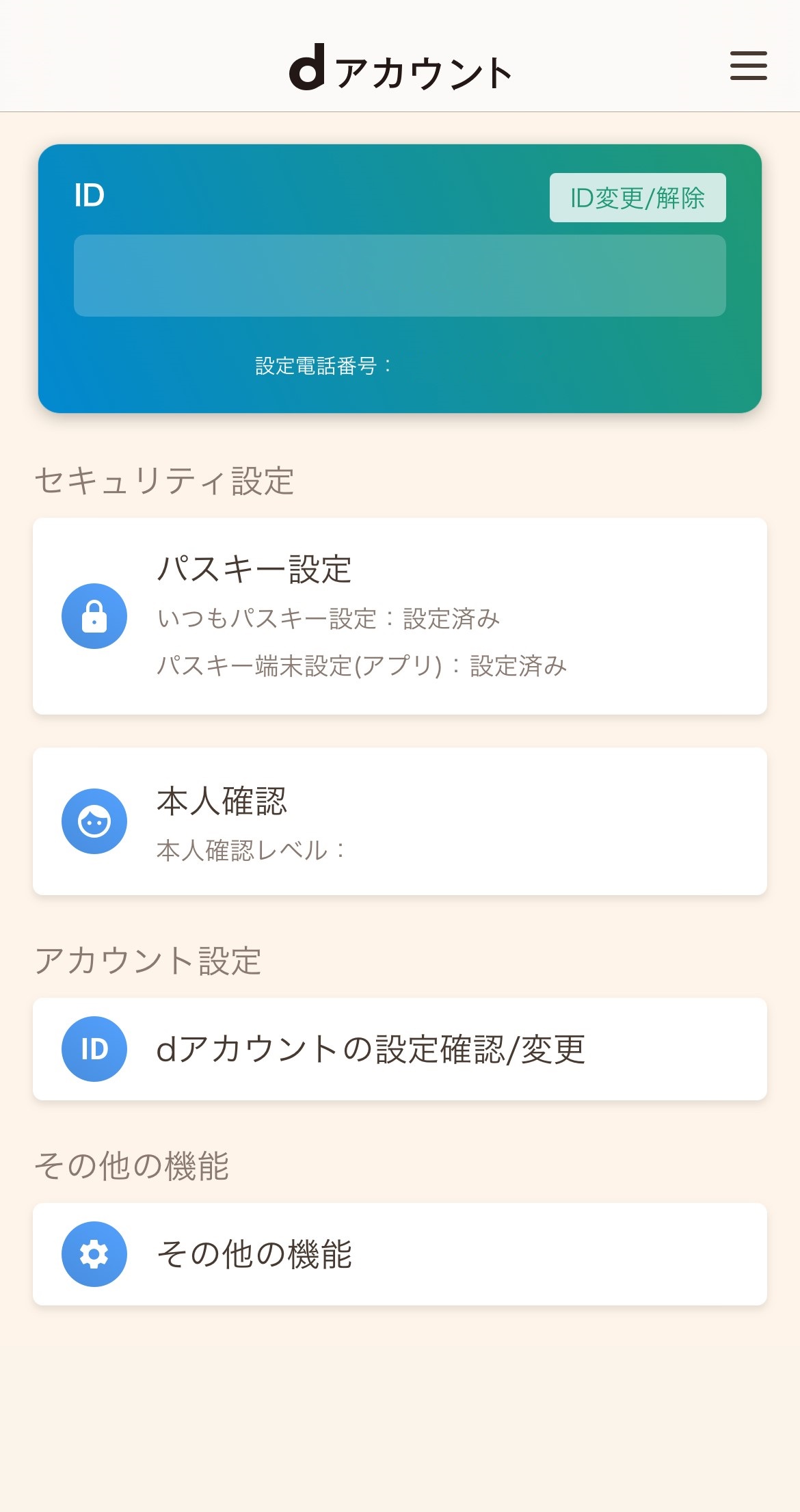
アプリの起動時には画面の指示に従って以下のいずれかの方法で認証してください。
が設定済みの場合
- 生体認証または画面ロックで認証
パスキー端末設定(アプリ)が未設定の場合
<済みの場合>
設定済みの端末で認証する以外に以下の方法があります。
- ドコモの回線契約がある方
ネットワーク暗証番号で認証 - ドコモの回線契約がない方
dアカウントの連絡先に届くワンタイムキーを使って認証
<いつもパスキー設定が未実施の場合>
パスワードで認証する以外に以下の方法があります。
- ドコモの回線契約がある方
ネットワーク暗証番号で認証
- が必要な場合があります
STEP2「d Wi-Fiのお申込み」を選択
遷移先のページにてお申込みができますので、内容を確認の上お手続きください。
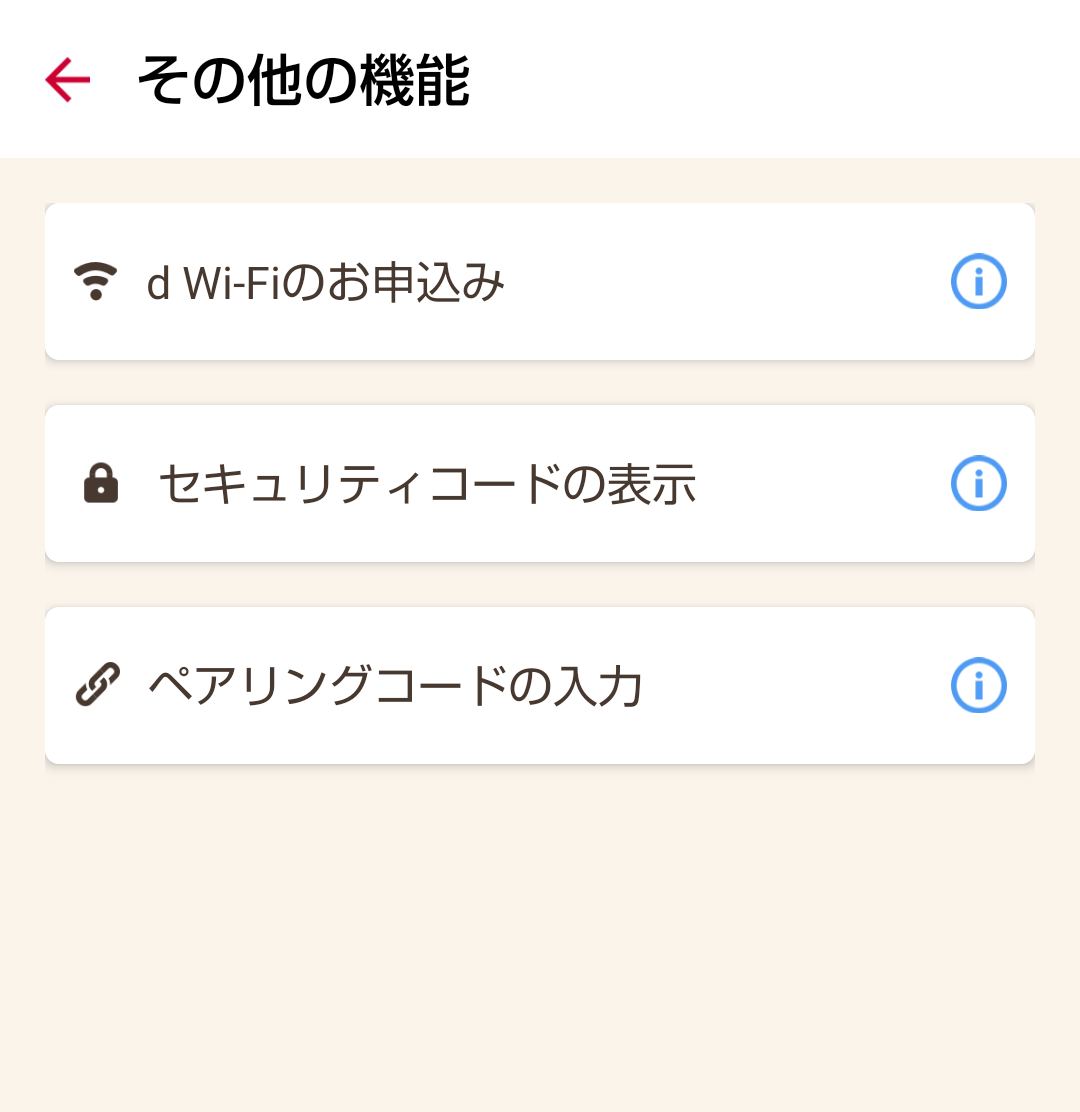
- 「d Wi-Fiのお申込み」ボタンは、d Wi-Fiに未加入の場合に表示されます。
なお、d Wi-Fiはdアカウントメニューからもお申込みいただけます。
- 「ログイン」が表示された場合は、再度、接続をご確認ください。



